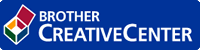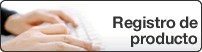Inicio > Escanear > Escanear desde el ordenador (Windows) > Escaneado mediante el modo inicial de ControlCenter4 (Windows) > Escanear ajustes para ControlCenter4 Home Mode (Windows)
Escanear ajustes para ControlCenter4 Home Mode (Windows)
| Ajustes | Funciones aplicables | ||
| Abrir con una aplicación | OCR | Enviar correo electrónico | Guardar |
| Tipo de archivo | - | Sí | Sí | Sí |
| Aplicación de destino | Sí | Sí | - | - |
| Idioma de OCR | - | Sí | - | - |
| Nombre de archivo | - | - | - | Sí |
| Escanear Ubicación | - | - | - | Sí |
| Mostrar carpeta | - | - | - | Sí |
| Prioridad de tamaño de archivo | - | - | Sí | Sí |
- Tipo de archivo
- Seleccione el tipo de documento que desee usar para los datos escaneados.
Para Enviar correo electrónico y Guardar
- Mapa de Bits Windows (*.bmp)
- JPEG (*.jpg) (recomendado para la mayoría de usuarios cuando se escanean fotografías)
- Página única de TIFF (*.tif)
- Páginas múltiples de TIFF (*.tif)
- Gráficos de Red Portátil (*.png)
- Página única de PDF (*.pdf) (recomendado para escanear y compartir documentos)
- Páginas múltiples de PDF (*.pdf) (recomendado para escanear y compartir documentos)
- Página única de PDF/A (*.pdf) (recomendado para escanear y compartir documentos)
- Páginas múltiples de PDF/A (*.pdf) (recomendado para escanear y compartir documentos)
- Página única de PDF de alta compresión (*.pdf)
- Páginas múltiples de PDF de alta compresión (*.pdf)
- Página única de PDF seguro (*.pdf)
- Páginas múltiples de PDF seguro (*.pdf)
- Página única de PDF de búsqueda (*.pdf)
- Páginas múltiples de PDF de búsqueda (*.pdf)
- XML Paper Specification (*.xps) (XML Paper Specification está disponible para Windows 7, Windows 8 y Windows 10 o al utilizar aplicaciones compatibles con archivos XML Paper Specification)
- Microsoft Office Word (*.docx) (solo disponible en determinados modelos)
- Microsoft Office PowerPoint (*.pptx) (solo disponible en determinados modelos)
- Microsoft Office Excel (*.xlsx)(solo disponible en determinados modelos)
Para el modelo OCR
- HTML 3.2 (*.htm)
- HTML 4.0 (*.htm)
- Microsoft Excel 2003, XP (*.xls)
- RTF Word 2000 (*.rtf)
- WordPad (*.rtf)
- WordPerfect 9, 10 (*.wpd)
- Texto (*.txt)
- Página única de PDF de búsqueda (*.pdf)
- Páginas múltiples de PDF de búsqueda (*.pdf)
- Aplicación de destino
- Seleccione la aplicación de destino en la lista desplegable.
- Idioma de OCR
- Definir el idioma de reconocimiento óptico de caracteres (OCR) para que coincida con el idioma del texto del documento escaneado.
- Nombre de archivo
- Haga clic en Cambiar para cambiar el prefijo del nombre de archivo.
- Escanear Ubicación
- Seleccione el botón de opción Carpeta o SharePoint para especificar el destino en el que desea guardar los documentos escaneados.
- Mostrar carpeta
- Seleccione esta opción para que se muestre automáticamente la carpeta de destino después del proceso de escaneado.
- Prioridad de tamaño de archivo
- Permite ajustar el porcentaje de compresión de datos de la imagen escaneada. Puede cambiar el tamaño del documento arrastrando la barra deslizante de Prioridad de tamaño de archivo hacia la derecha o hacia la izquierda.
- Ajustes personalizados
- Seleccione la opción Personalizado, haga clic en el botón Ajustes personalizados y, a continuación, cambie los ajustes.
- Tamaño de escaneado
- Seleccione el tamaño exacto de su documento del menú desplegable Tamaño de escaneado.
¿Le ha sido útil esta página?